Nuke中的各类结点及使用方法
Posted Z_hongli
tags:
篇首语:本文由小常识网(cha138.com)小编为大家整理,主要介绍了Nuke中的各类结点及使用方法相关的知识,希望对你有一定的参考价值。
Nuke中的各类结点及使用方法
一、各类结点
1.transform结点(位置、大小、角度、运动模糊)
快捷键:T
移动中心点:在视图区按住Ctrl 鼠标点击坐标即可移动中心点位置
可以在右边的操作区域滑动滚轮、调整参数来改变图片中的transform属性,也可以在视图区通过拖拽手柄来调整图片
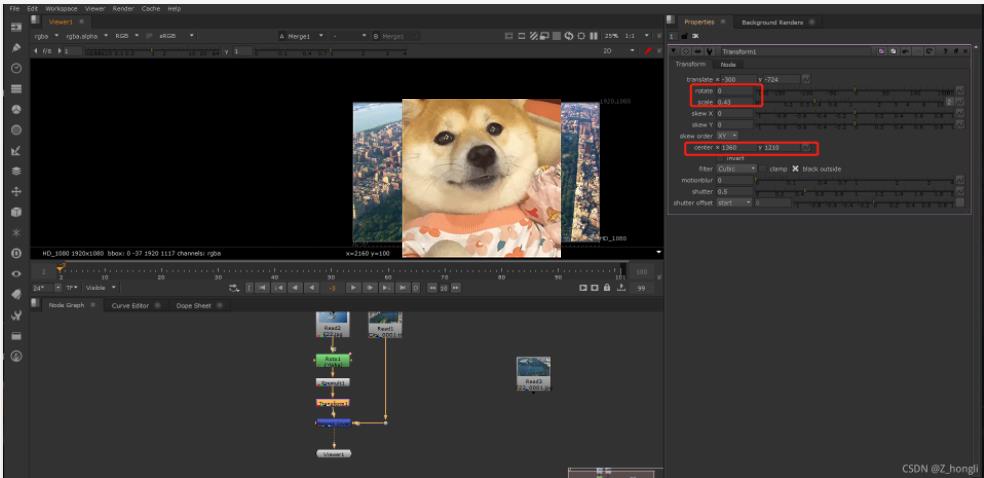
可以通过transform面板中的motionblur和shutter属性调整运动模糊
模糊前:
模糊后:
2.roto结点和Premult结点(抠图预存显示通道)
roto结点的作用:抠图扣出一个阿尔发通道
按A可以显示出来抠出来
接下来可以使用预存功能,这里有两种方法,可以使用Premult结点预存
1.Premult结点
功能:预存一个rgba图层
2.roto结点自带预存
将Premultiply属性设置为:rgba
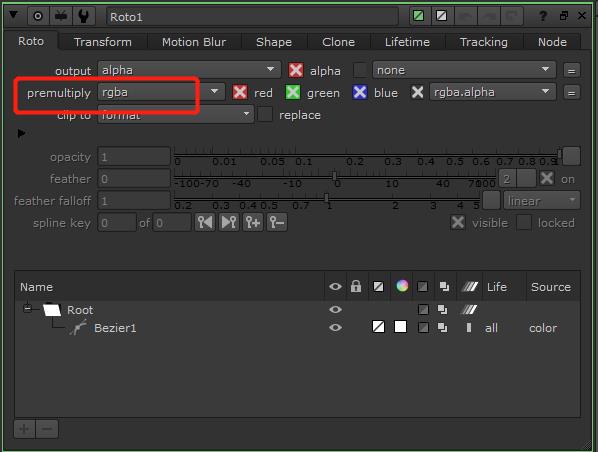
roto结点有羽化值,如果边缘扣的不好可以调整羽化遮罩
3.Eromde结点(扩边收边结点)
调整size来调整收边扩边
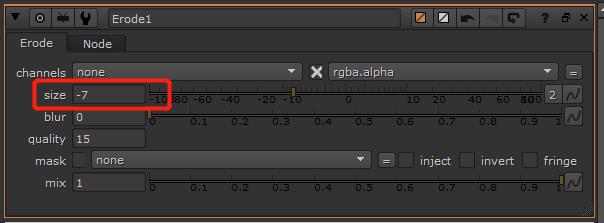
4.Crop结点(box大小调整结点)
在视图区拖动边框、或者在右边调整参数,最后记得勾上reformat
5.Grade结点和ColorCorrect结点(调整画面色彩/明暗)
1.Grade结点
Grade结点比ColorCorrect结点可操控的色彩要少一点,一般可以通过控制调整gamma来调整灰度,点击调色盘可以调整相应的色彩
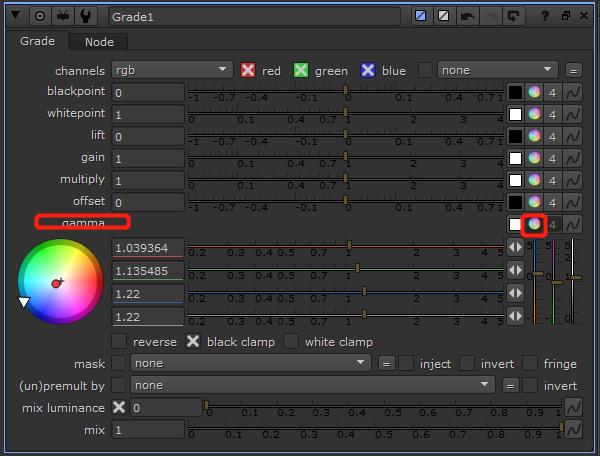
2.ColorCorrect结点
ColorCorrect结点相对于Grade结点,它的色彩调配的空间更大一点,同样是可以通过调整gamma和gain来对画面进行一个微调
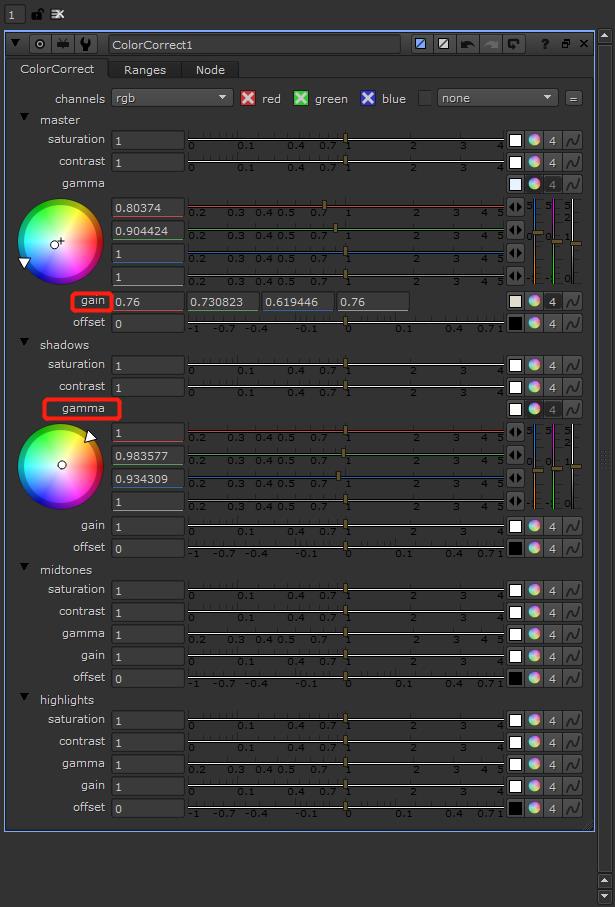
6.Blur结点和Defocus结点(设置景深)
1.Blur景深
调整size来调整景深

2.Defocus景深
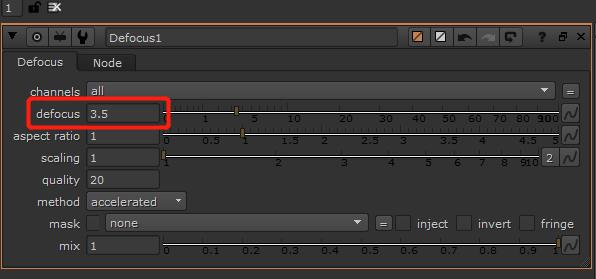
7.Reformat结点(输出框架的大小)
为什么用Refomat结点?
有些时候我们需要去放大图像,在放大图像的同时,那么它的边框也会被拉大,拉大的部分在输出的时候我们看不到,但是计算机仍然会计算这一部分,如下图所示
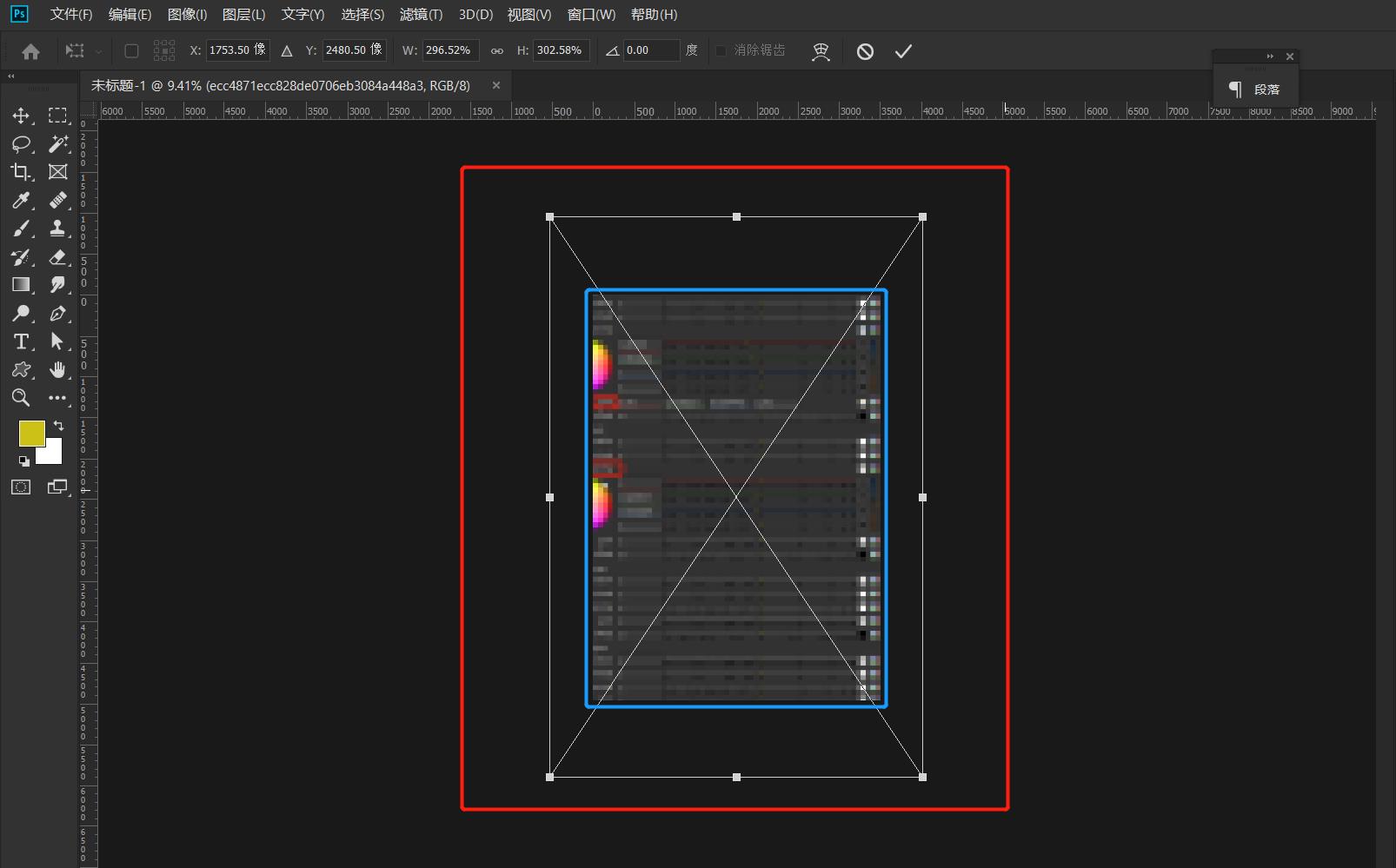
而Refomat的作用就是去裁剪掉蓝色边框外的部分,在红色框内设置裁剪的大小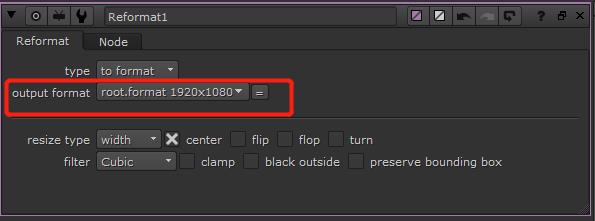
二、关键帧动画
1.点击:选择set key
2.选择时间点,在视图区拖动图片自动打关键帧
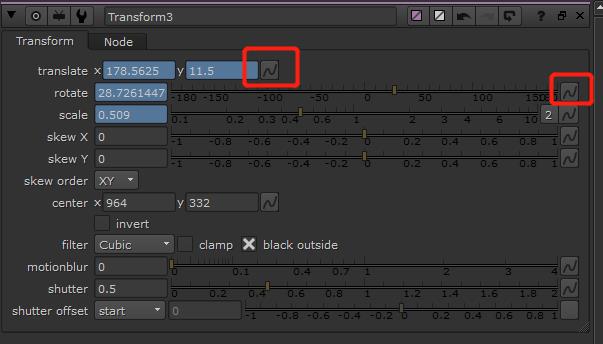
3.在操作面板下点击Dope sheet可以详细的去调整关键帧
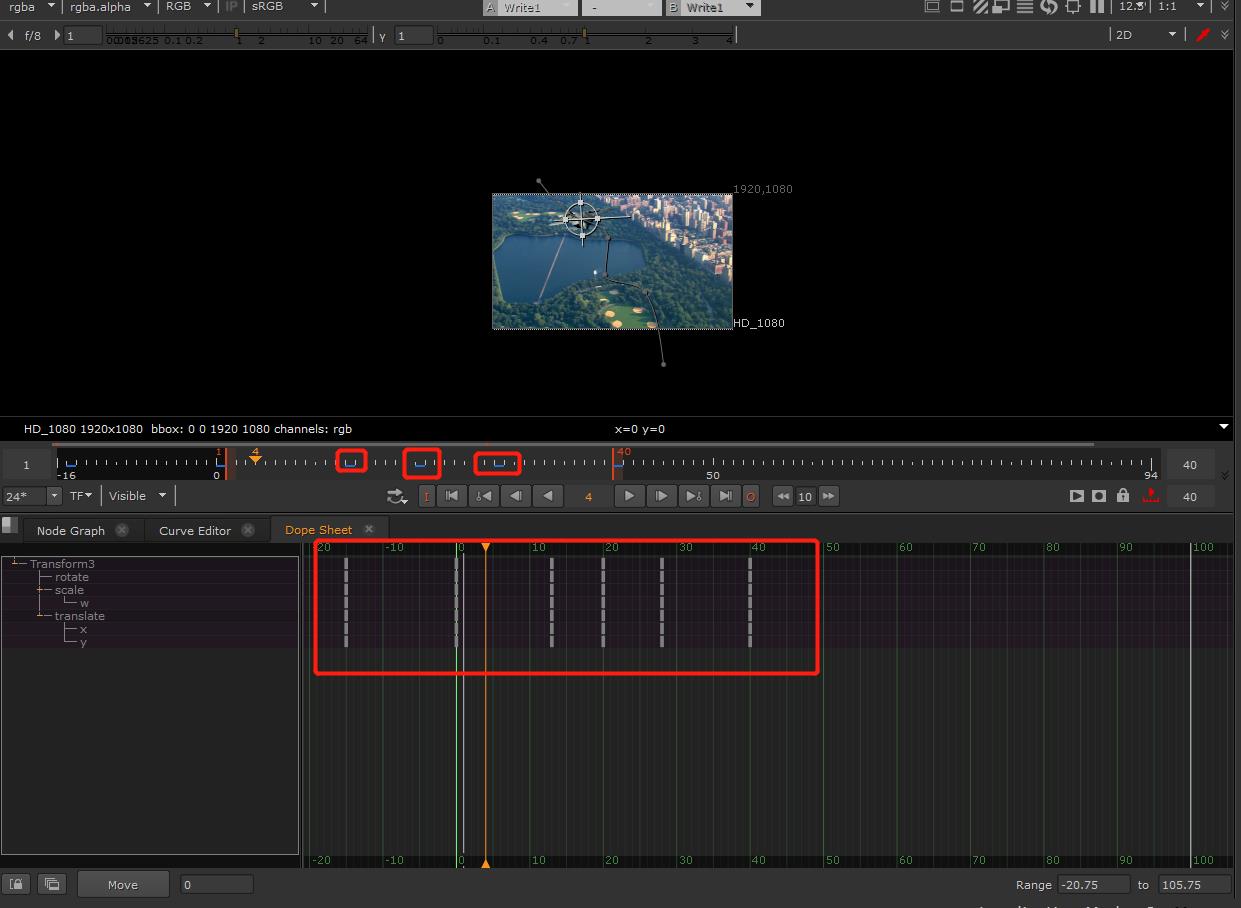
三、操作快捷键用法
- Alt+s:退出全屏/进入全屏
- 鼠标放在时间轴点击右键:恢复原始时间轴缩放大小
- D:显示/关闭某个功能
以上是关于Nuke中的各类结点及使用方法的主要内容,如果未能解决你的问题,请参考以下文章